Verken de mysteries van Croft Manor Ervaar een nieuwe third-person schietfunctie Beschikbaar vanaf 19 juni Zen Studios onthult een spannende crossover met Tomb Raider, waarbij Lara Cr
Auteur: ClaireLezing:1
Zelfs na vele jaren blijft Minecraft een leider in de Sandbox -gamingwereld. Met zijn eindeloze reizen, dynamische wereldgeneratie en robuuste ondersteuning voor multiplayer biedt de game onbeperkte mogelijkheden voor creativiteit. Laten we duiken in de eerste stappen die u moet nemen om uw Minecraft -avontuur te starten.
Om aan uw Minecraft -reis te beginnen, moet u een Microsoft -account maken. Ga naar de officiële Minecraft -website en zoek de knop "Aanmelden" in de rechterbovenhoek. Klik erop en u wordt gevraagd om een nieuw account aan te maken. Voer uw e -mailadres in en stel een sterk wachtwoord in. Kies vervolgens een unieke gebruikersnaam; Als het al is ingenomen, zal het systeem alternatieven suggereren.
Nadat u uw gegevens hebt ingevuld, bevestigt u uw e -mailadres door de naar u verzonden code in te voeren. Als u de e -mail niet ziet, controleert u uw spammap. Eenmaal geverifieerd, wordt uw profiel gemaakt en gekoppeld aan uw Microsoft -account. Als je de game nog niet hebt gekocht, is dit het moment om dit te doen. Navigeer naar de winkel op de website, selecteer uw voorkeursversie en volg de instructies om uw aankoop te voltooien.
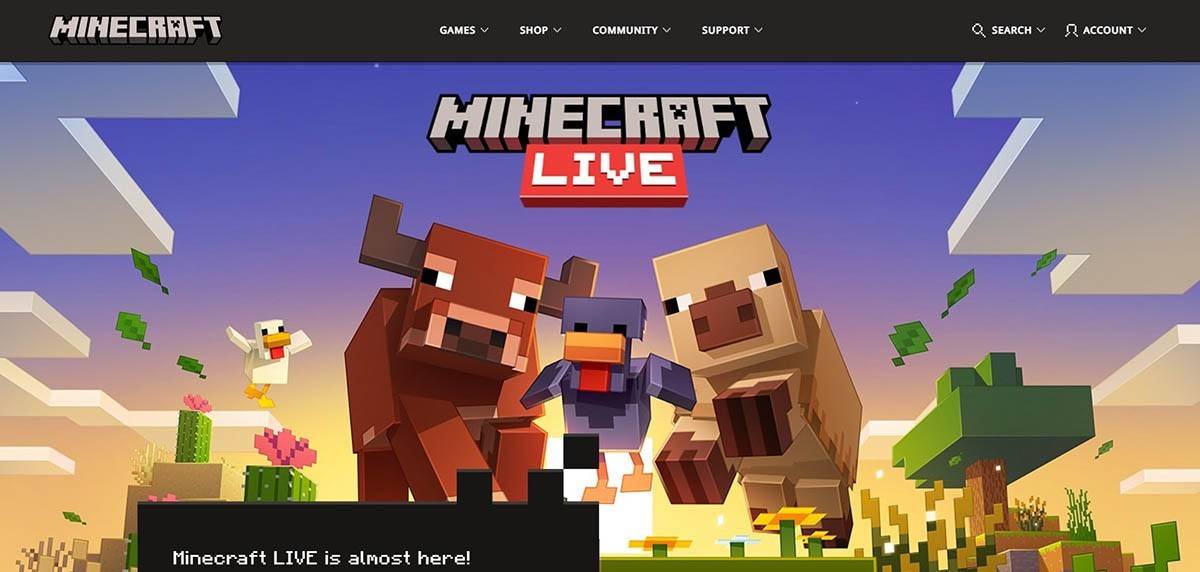 Afbeelding: minecraft.net
Afbeelding: minecraft.net
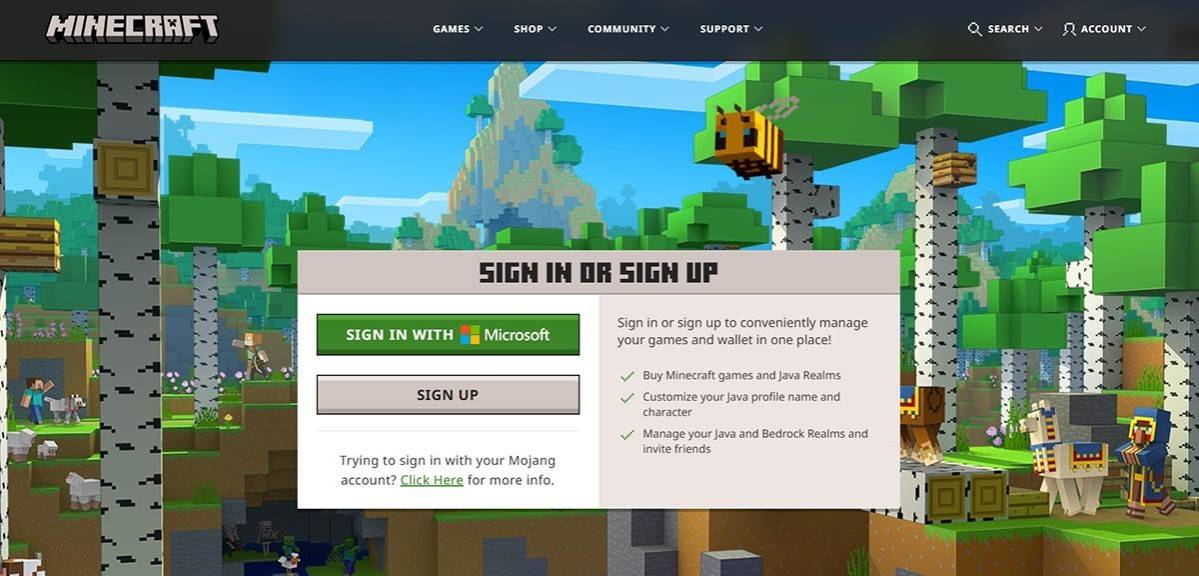 Afbeelding: minecraft.net
Afbeelding: minecraft.net
Voor pc -spelers biedt Minecraft twee hoofdversies: Java Edition en Bedrock Edition. Java -editie, compatibel met Windows, MacOS en Linux, kan worden gedownload van de officiële Minecraft -website. Installeer de Launcher, log in met uw Microsoft- of Mojang -account en kies de versie die u wilt spelen.
Bij uw eerste lancering wordt u gevraagd om in te loggen met uw Microsoft -account. Als je solo speelt, klikt u op "New World Create" en kies je spelmodus: "Survival" voor een klassieke ervaring of "creatief" voor onbeperkte bronnen.
Ga voor multiplayer naar het gedeelte "Play" en vervolgens op het tabblad "Servers". U kunt lid worden van een openbare server of het IP -adres van een privéserver invoeren als u een uitnodiging heeft. Om met vrienden in dezelfde wereld te spelen, een wereld te creëren of te laden, naar de instellingen te gaan en multiplayer mogelijk te maken.
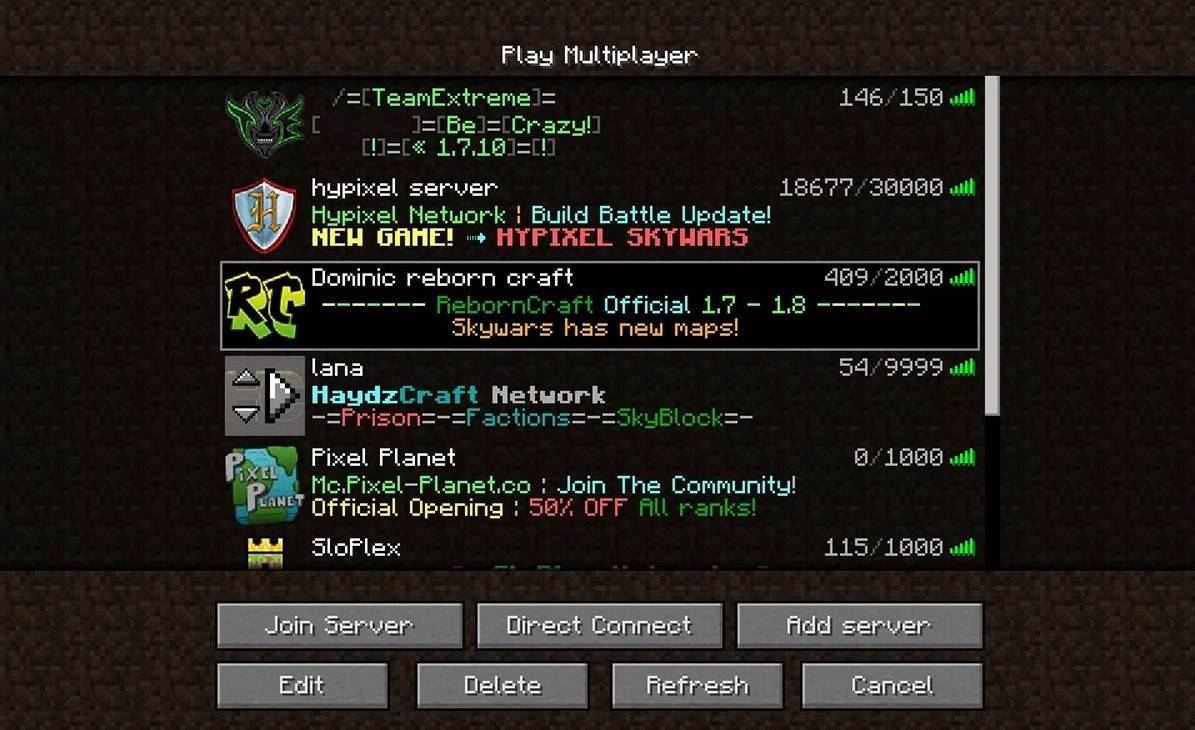 Afbeelding: aiophotoz.com
Afbeelding: aiophotoz.com
Download Minecraft op Xbox Consoles (Xbox 360, Xbox One, Xbox Series X/S), download Minecraft van de Microsoft Store. Start het vanuit uw startscherm en log in met uw Microsoft -account om prestaties en aankopen te synchroniseren.
PlayStation -gebruikers (PS3, PS4, PS5) kunnen Minecraft kopen en downloaden via de PlayStation Store. Start vanuit het startscherm en log in met uw Microsoft-account om te genieten van platformoverschrijdende afspelen.
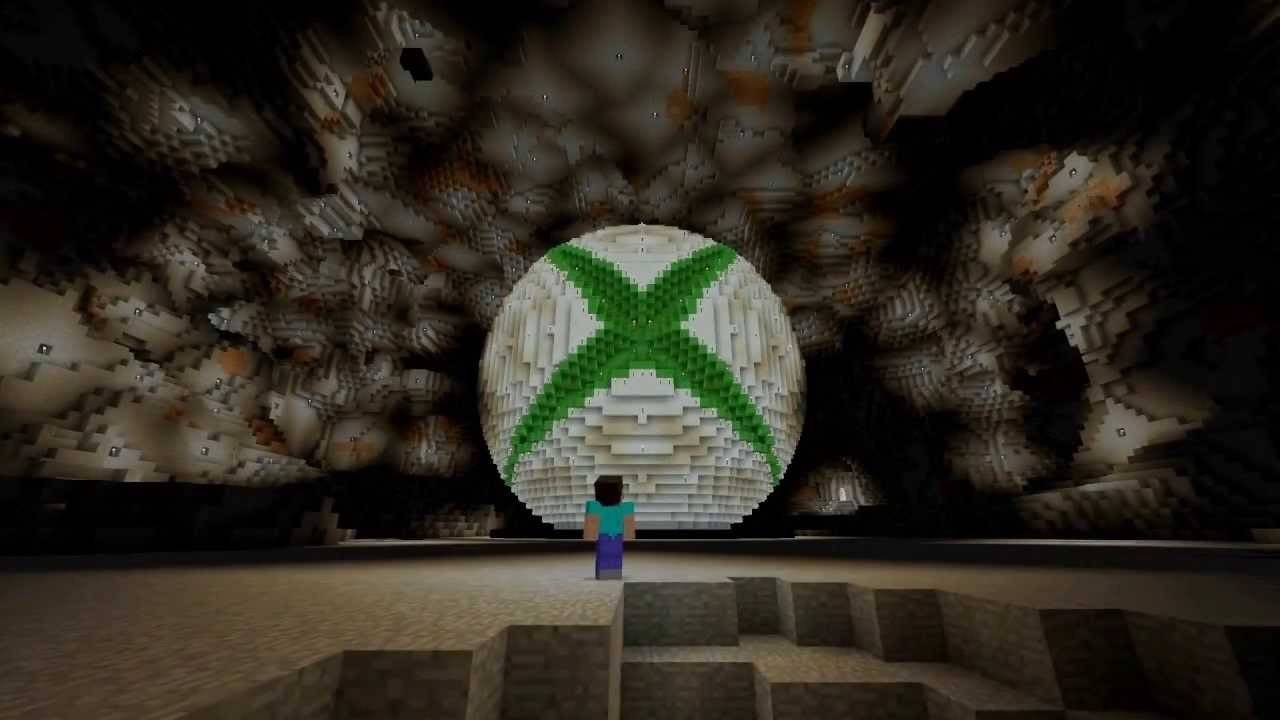 Afbeelding: youtube.com
Afbeelding: youtube.com
Voor mobiel gamen, koop Minecraft bij de App Store voor iOS of Google Play voor Android. Log na de installatie in met uw Microsoft -account. De mobiele versie ondersteunt platformonafhankelijke play, waardoor je lid kunt worden van vrienden op verschillende apparaten.
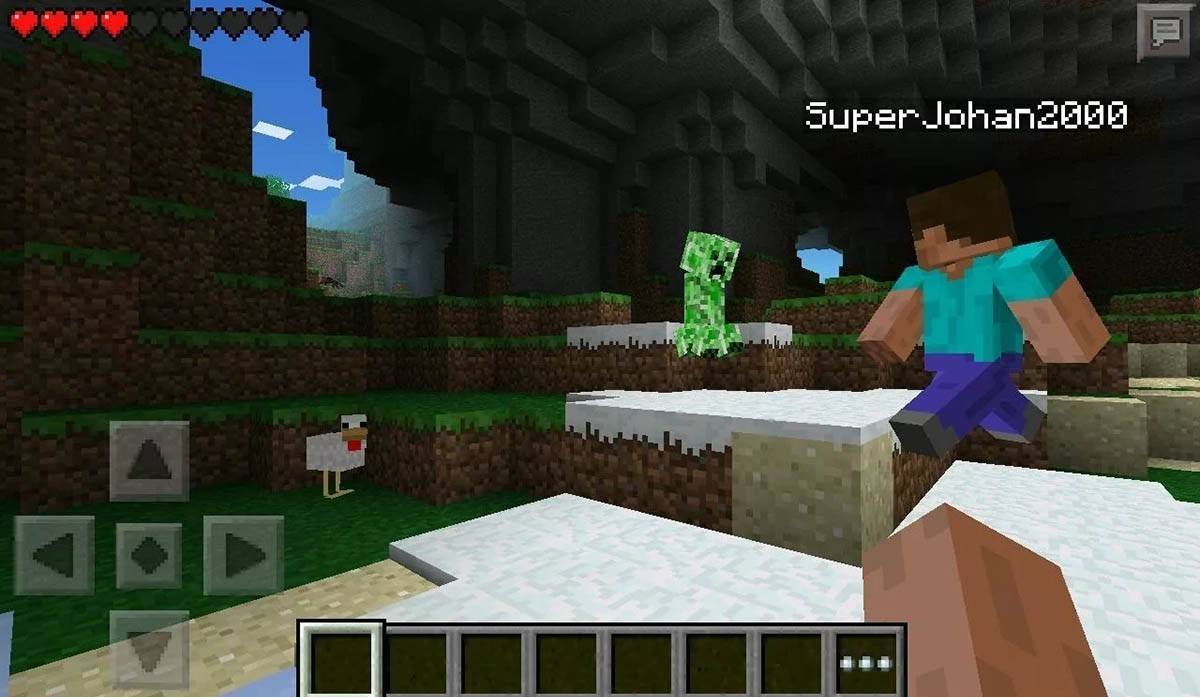 Afbeelding: opslag.googleapis.com
Afbeelding: opslag.googleapis.com
Het is vermeldenswaard dat Bedrock Edition platformonafhankelijke play op alle genoemde apparaten ondersteunt, waardoor naadloze coöperatieve gameplay mogelijk is. Java-editie is echter beperkt tot pc en ondersteunt geen platformonafhankelijke play.
Minecraft verlaten is eenvoudig over platforms. Druk op pc op de ESC -toets om toegang te krijgen tot het game -menu en klik op "Opslaan en stoppen". Dit retourneert u naar het hoofdmenu; Sluit het programma om volledig af te sluiten.
Gebruik bij consoles het gamepad om het pauzemenu te openen, selecteer "Opslaan en stoppen", en verlaat u vervolgens het thuismenu van de console door op de knop "Home" te drukken, het spel te selecteren en ervoor te kiezen om te vertrekken.
Voor mobiele apparaten is de optie "Opslaan en stoppen" te vinden in het game -menu. Gebruik het systeemmenu van uw apparaat om de app volledig te sluiten. Veeg op Android van de onderkant omhoog om toegang te krijgen tot lopende apps en Minecraft te sluiten. Trek op iOS dubbele knop "Home" op of veeg omhoog om de app te sluiten.
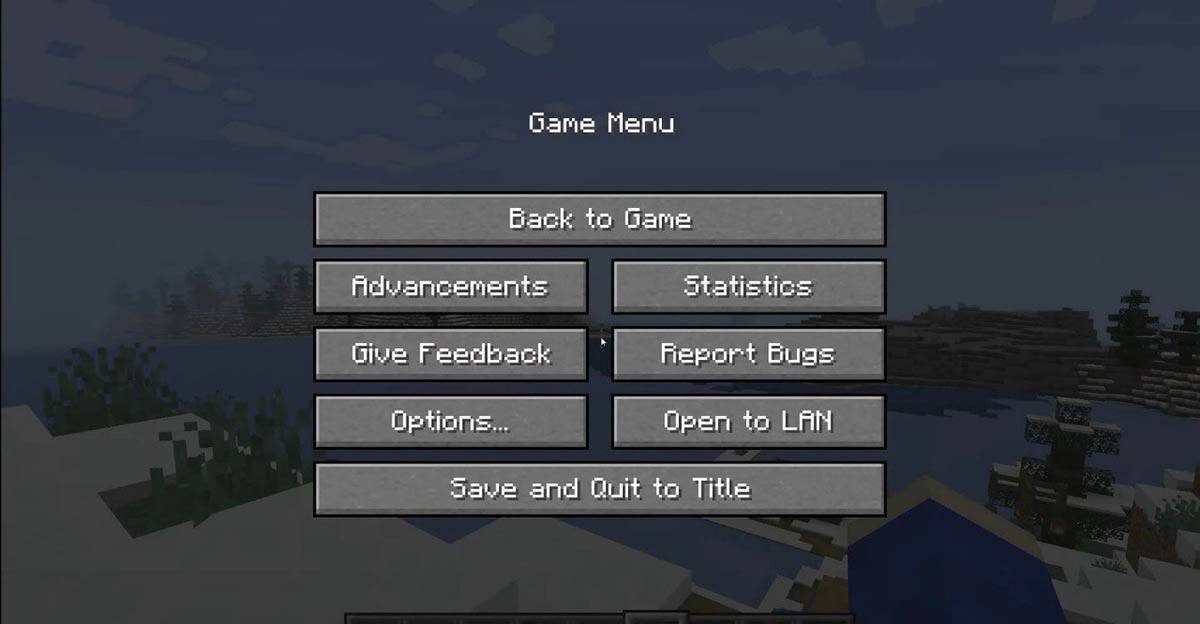 Afbeelding: tlauncher.org
Afbeelding: tlauncher.org
Met deze basisprincipes, ben je helemaal klaar om aan je Minecraft -avontuur op elk apparaat te beginnen. Geniet van je solo -verkenningen en coöperatief spelen in de enorme, blokkante wereld van Minecraft!
 Laatste artikelen
Laatste artikelen